- 以国际化视野,驱动全球市场增长!
- 服务热线:185 1650 1391
在本地化翻译中,为什么要限制字符串长度?
我们在游戏本地化或者UI界面本地化的过程中,需要翻译的字符串长度是有限制的。我们前面也分享过,在游戏本地化和应用程序本地化的过程中,通常使用 多语言Excel 文本作为原文本的格式。
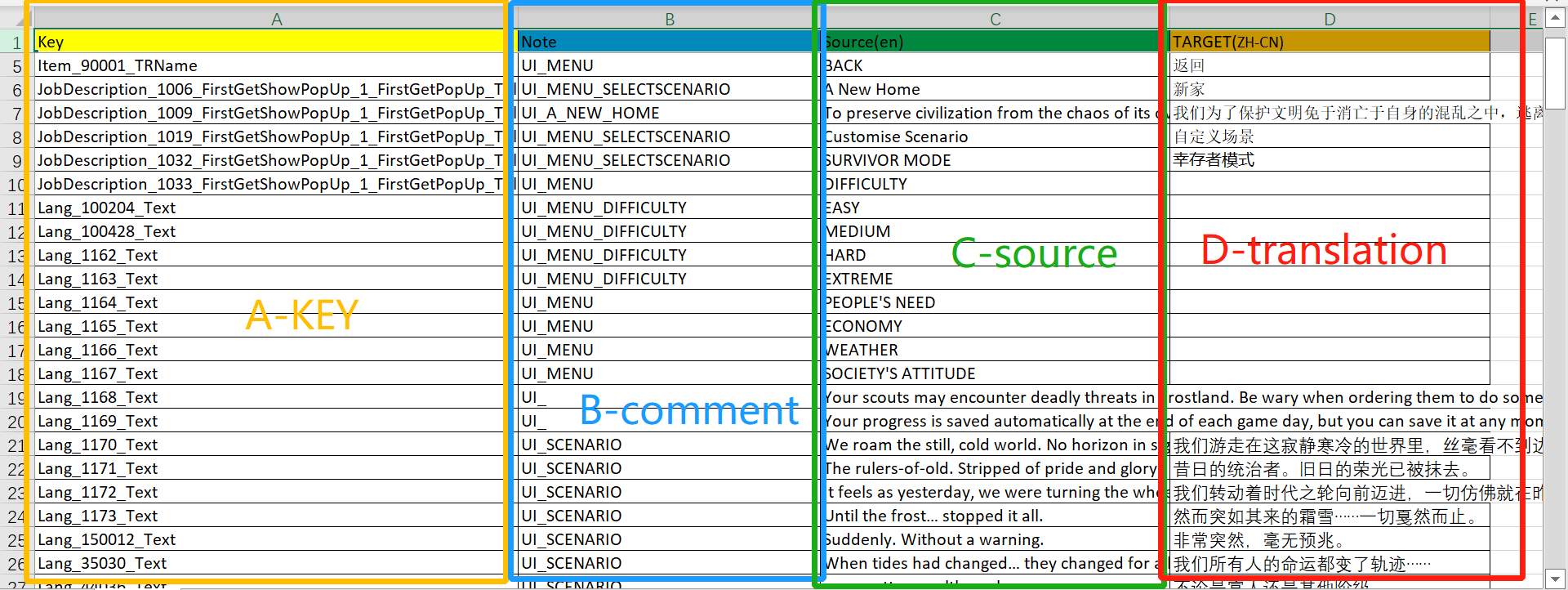
以此类文本做本地化翻译的挑战是什么呢?
在开发游戏或其他应用程序时,需要注意的是,多语言内容最终会在有限的屏幕空间上显示出来。屏幕尺寸有限,每行文本容量有限,例如只容纳26个字。因此,若翻译超过29个字,剩下的3个字可能无法完整显示。这就是常说的“爆框”问题。
如下图所示,是一位朋友分享关于游戏本地化LQA的相关内容时,提到的爆框问题的截图。
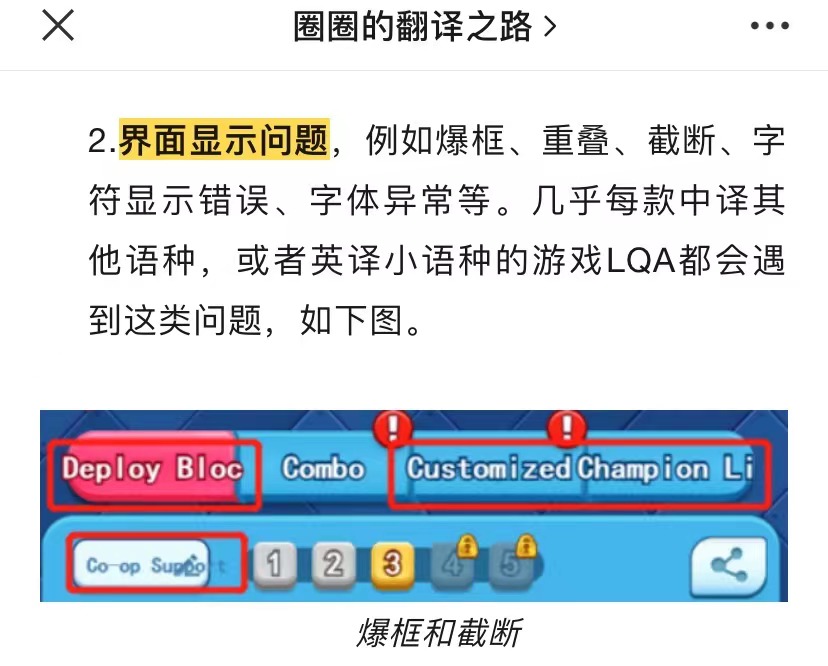
为了确保翻译后的文本可以适应软件界面的布局和设计,本地化团队通常会建议研发团队单独提供一列,说明字符串的长度限制,像下图所示。
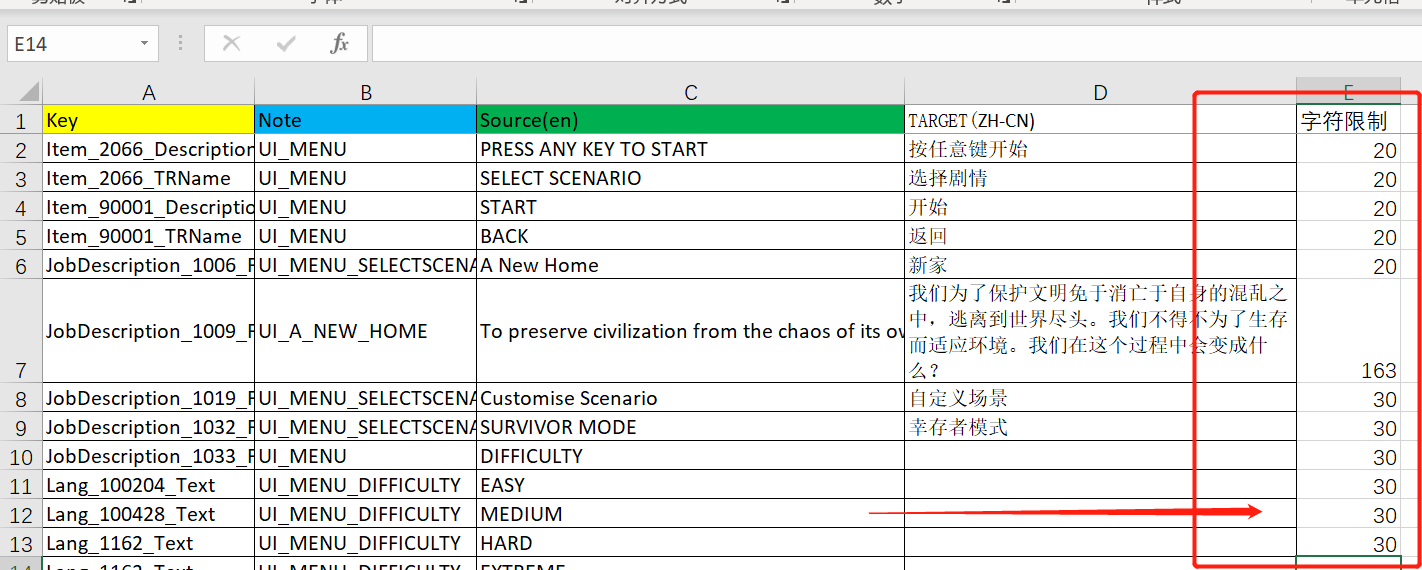
这样译员在翻译的过程中就可以在确保准确性和流畅性的前提下,适当调整文本,从而限制译文长度,以确保游戏或者软件界面不要出现错位、溢出或截断等问题。——也就是我们说的不要爆框。
那怎么做到既确保准确性和流畅性,又能适当调整文本呢?
——比如精简译文表达,可以使用短单词或者适当删掉一些连词。
也可以使用缩写替代全拼,比如用 ATK 替换掉 attack,用 EXP 替换掉 experience,同类型的还有 HP、CP、DMG等等。
“如果难以精简内容,与策划和研发充分沟通后,在确保不影响趣味性的前提下,可以考虑删减部分内容。”
如果仍然出现问题,请考虑调整字体字号或重新设计文本框,但这需要多方协商。但请注意,今天我们的讨论重点在于其他游戏本地化技巧,而非具体解决此问题。”
那,如何解决呢?
memoQ如何帮助限制字符串长度?
这里memoQ的四个功能都可以帮助到您:
1, PM 在导入文本时,可以指定字符串长度列;
2,译员在翻译时,memoQ显示字符串长度要求;
3, 设置QA,提醒译文爆框。
4, 运行译后QA,检查译文爆框问题。
我们逐个来看一下。
1. 译前:导入指定列为字符串长度
PM 在导入文本时,可以:
① 使用多语言分隔文本过滤器,如果需要,可以加一层正则标注器,用来设置占位符和标签;
② 在设置每一列的意义时;
③ 将原文中的长度限制列,这里为 E 列;
④ 设置为长度限制;
⑤ 限制的是 D 列的译文,当然如果是多语言的内容,也可以限制所有译文;
设置完成后,点击 ⑥ 确定即可。当然,也可以选择 ⑦ 保存,以供下次使用。
更多导入说明,详见:[游戏本地化时,如何翻译多语言的Excel文档]
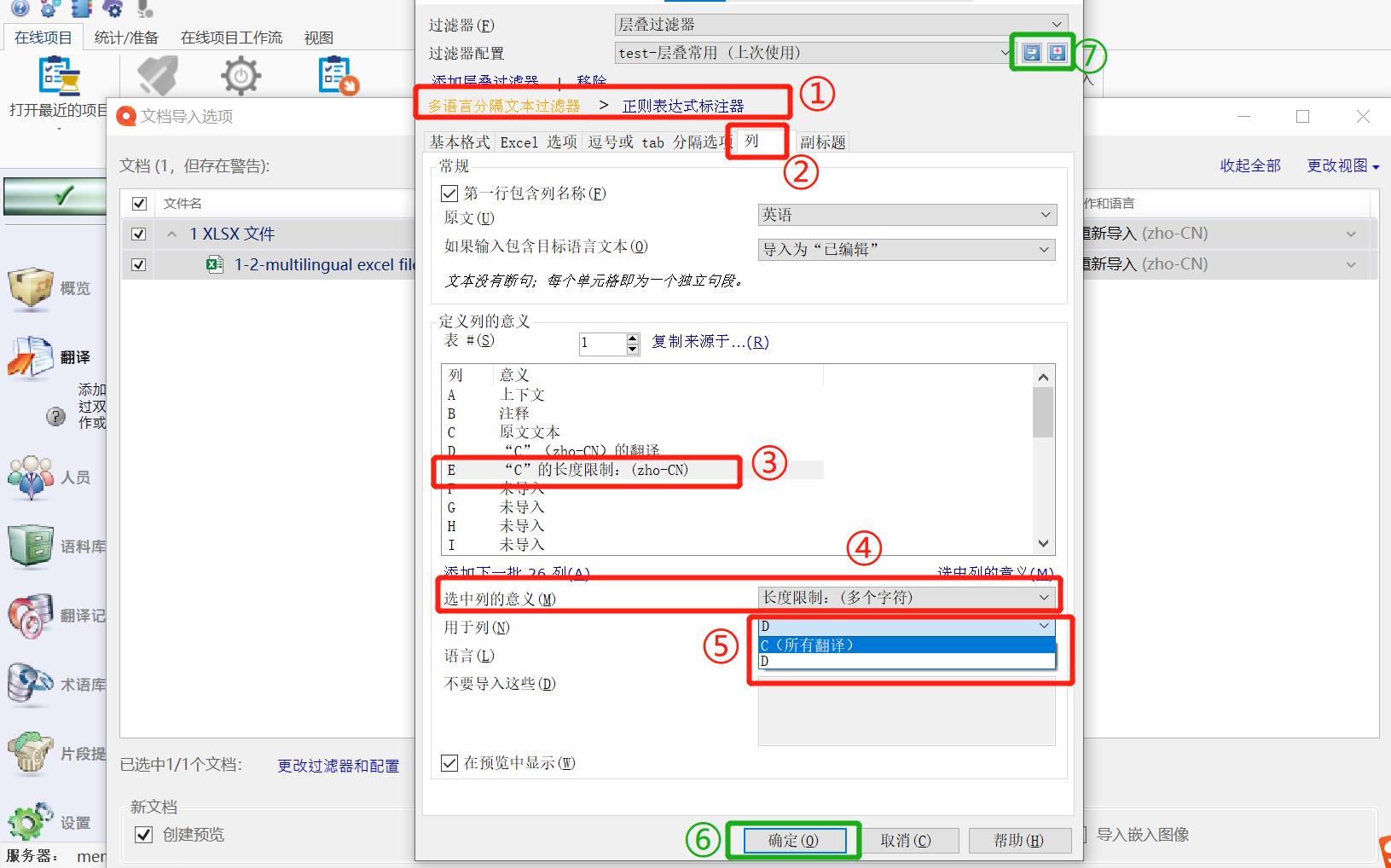
2. 译员在翻译时,memoQ显示字符串长度要求
译员在翻译的过程中,在编辑器页面的最底部的统计栏,可以看到:
① 当前翻译的句段,我鼠标所在的位置是第几个字符;
② 原文和译文的字符和标签比例。比如这里,原文中有22个字符+0个标签,译文中有24个字符+0个标签;
③ 当前句段的最大字符数。——这个只就是原文 Excel 中的值哦!如果译文超过了最大字符数,这里统计栏就会显示为红色,默认为黑色字体。
更多关于编辑器界面的介绍,详见:认识翻译编辑器界面
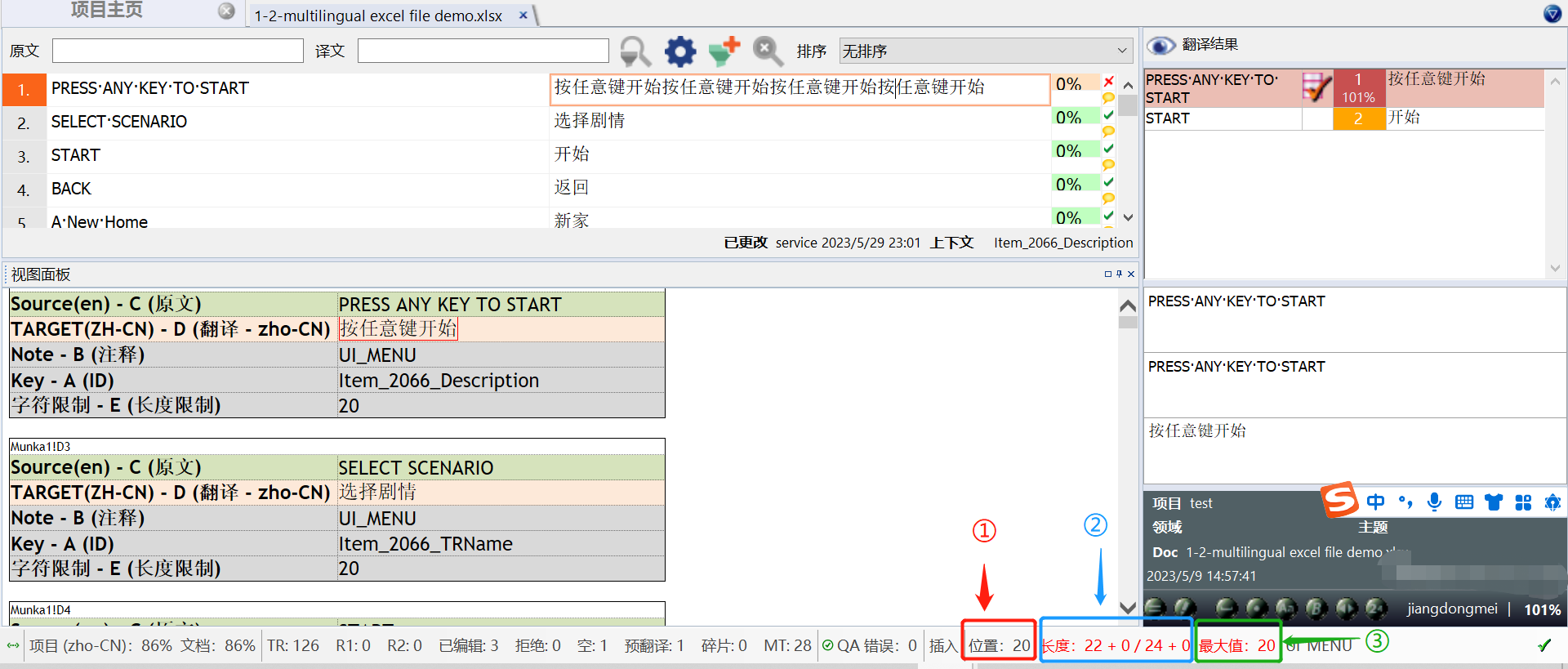
3. 设置QA,提醒译文爆框。
如果 PM 在译前为该项目设置了QA中检查长度,具体方法为:
Step 1:**在该项目的 ① 项目主页 -> ② QA 设置 -> ③ 新建并编辑 QA 规则。
Step 2:在 ④ 长度 -> 勾选 ⑤ 基于存储在行或注释中的值,检查译文长度 -> ⑥ 确定。
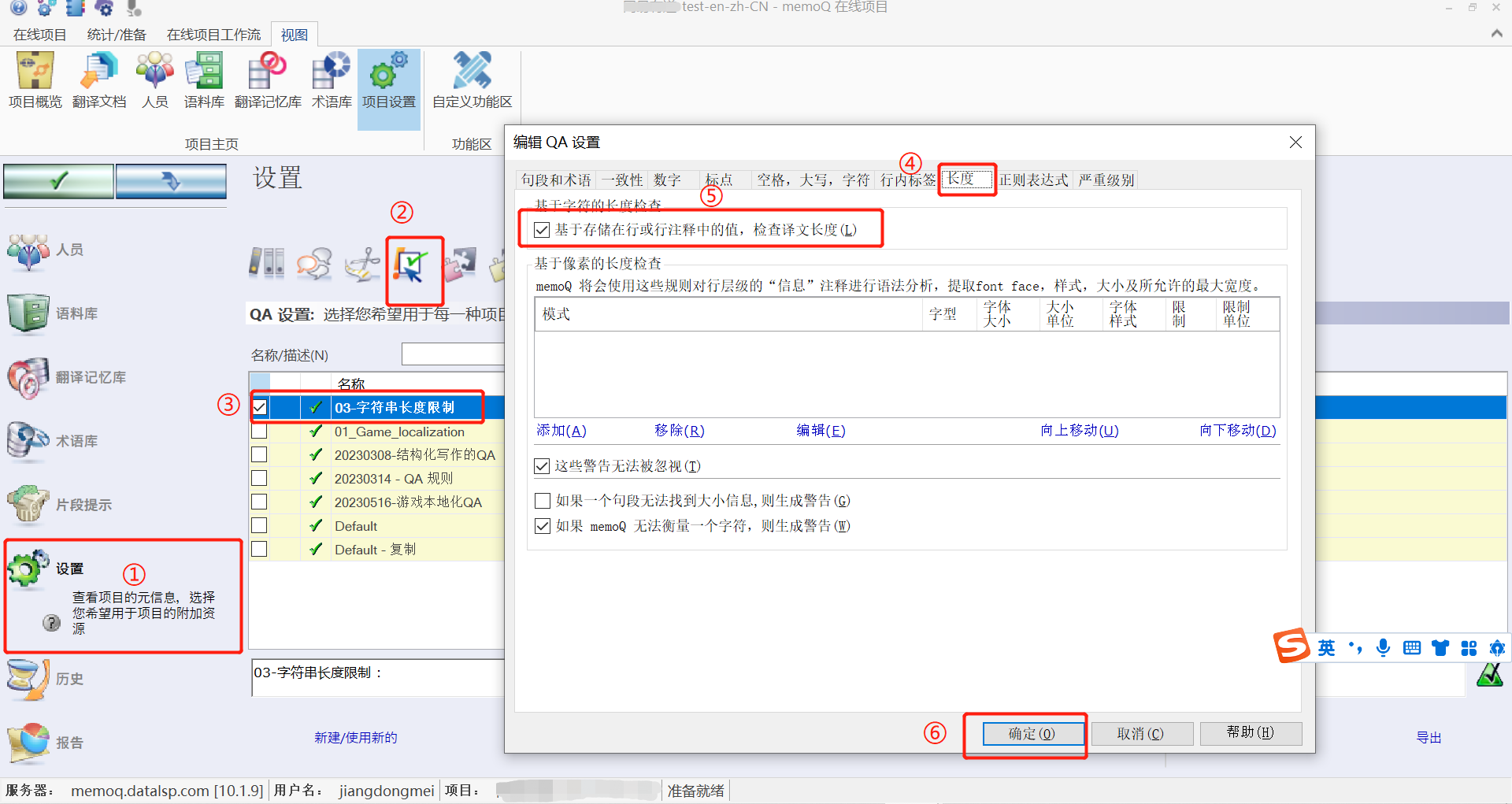
当然,您还可以在句段和术语中 -> 根据需求选择是否将全角字符计算为两个字符。
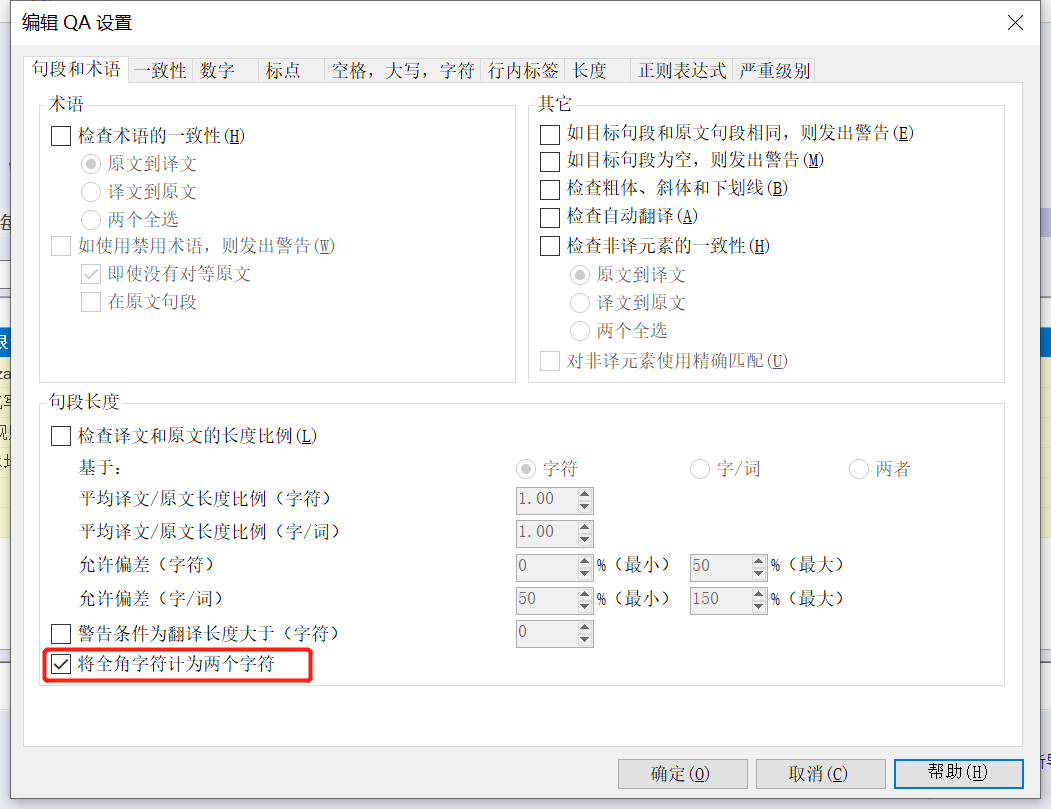
此时,译员在翻译时,一旦超过最大字符数,QA 就会有闪电图标提醒您:“目标句段比允许的要长”。
更多关于译中QA的检查,详见:如何在译中实时进行QA检查[2]
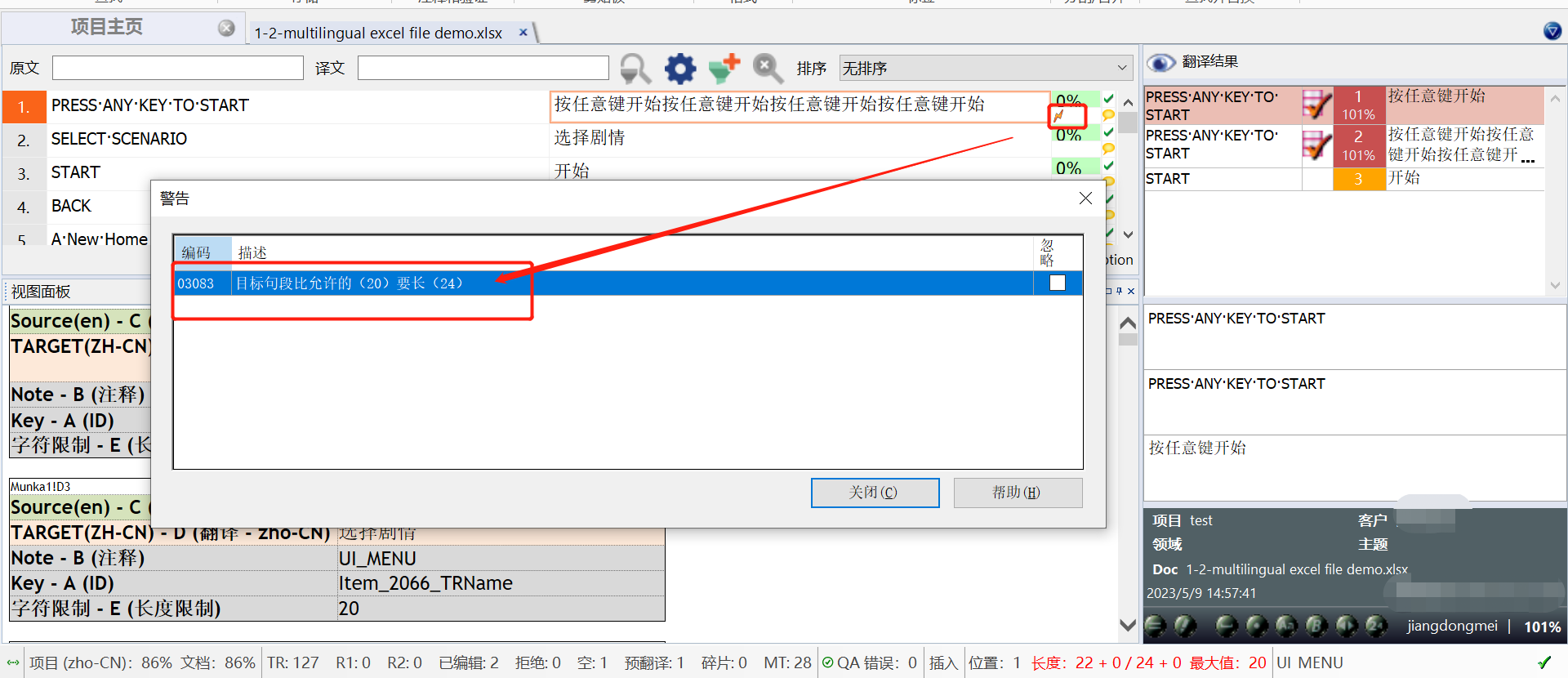
那我们做翻译的人就立刻发现字符长度超过限制错误。
经过修改过后,我们发现:闪电图标消失,这意味着,字符长度符合要求。
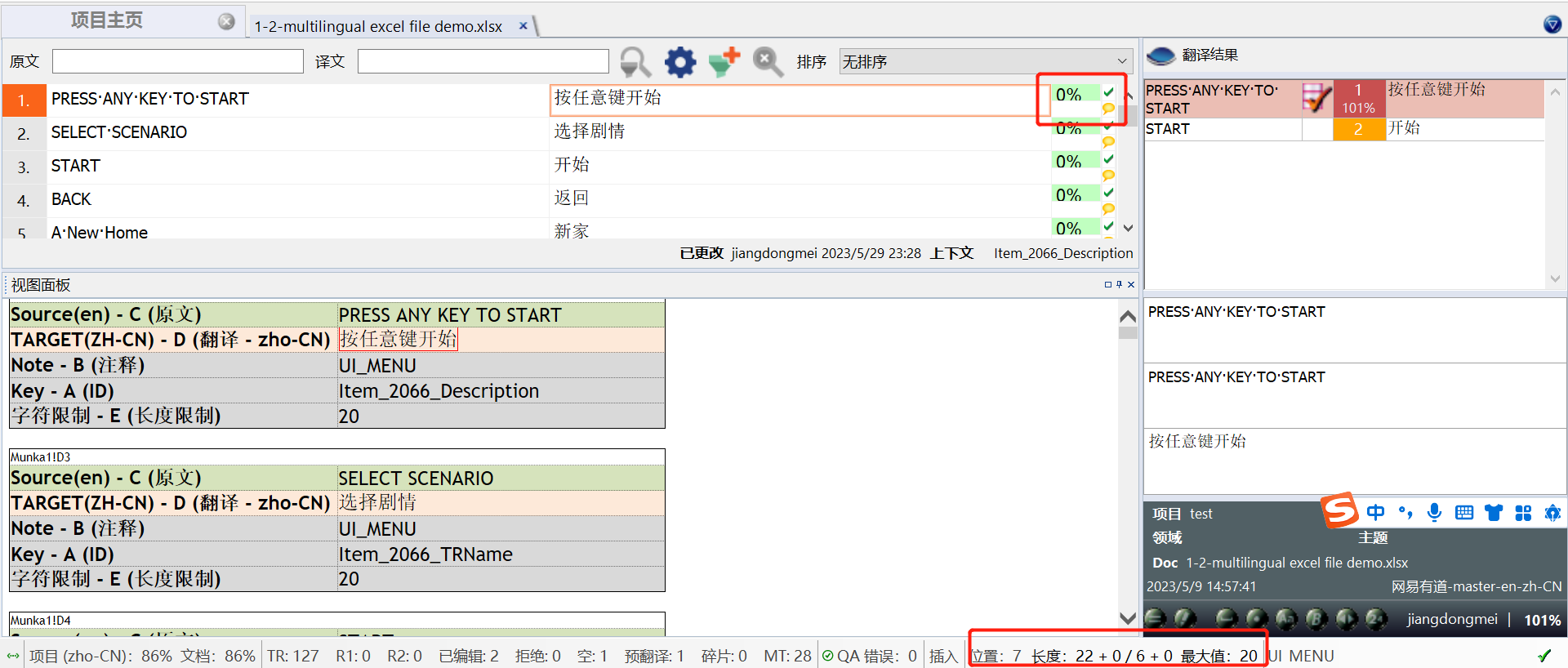
4. 运行译后QA,检查译文爆框问题。
译员交付后,PM怎么检查译文是否有爆框呢?——当然是通过译后运行QA,检查译文质量。
更多关于译后质量控制的方法,详见:[memoQ中如何进行译后质量保证(QA)]
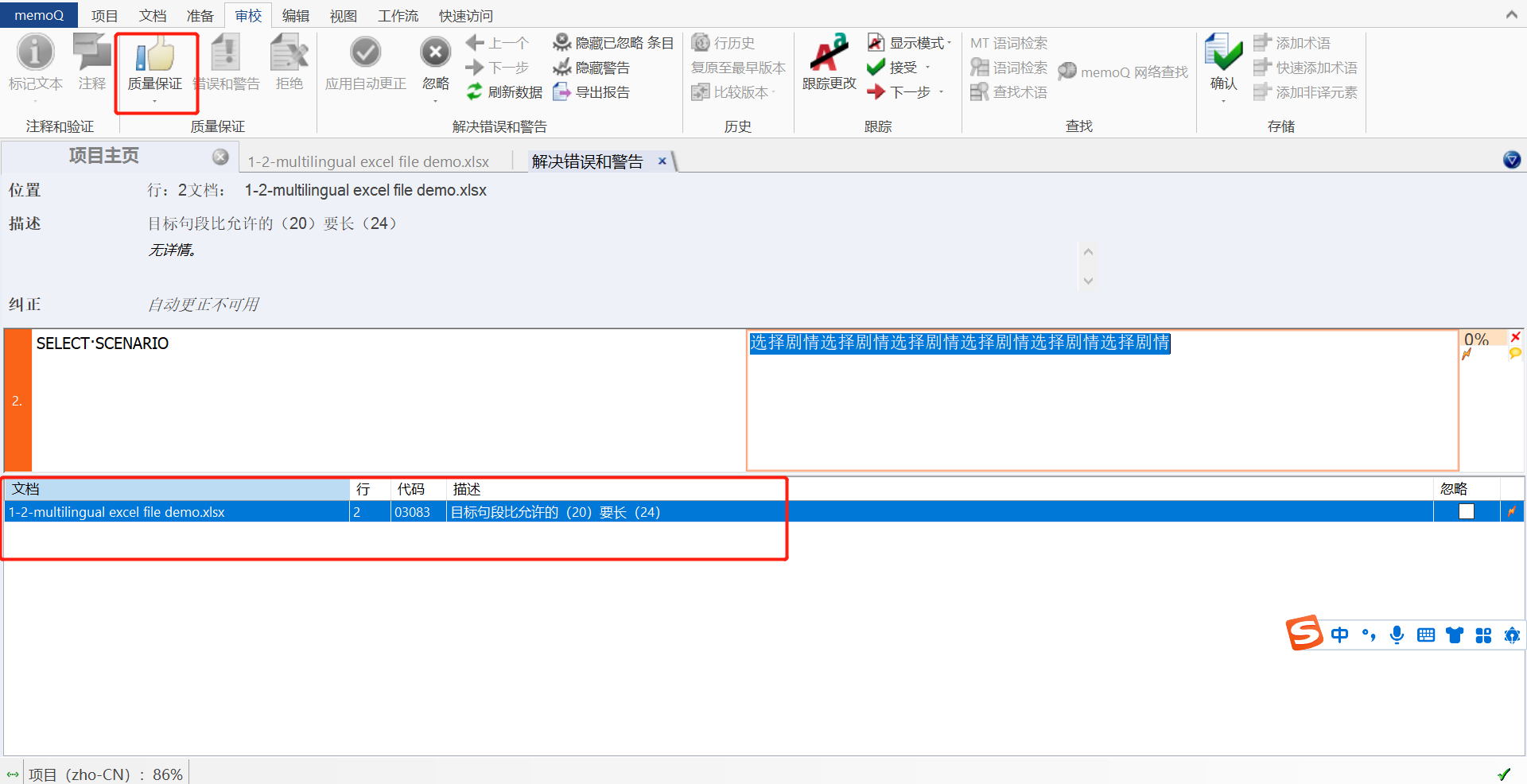
本文作者:姜冬梅
本文目录
© Copyright 2023. 大辞科技 沪ICP备17050550号  沪公网安备 31011402006110号
沪公网安备 31011402006110号





